| StorageTek Tape Analytics Guide de l'utilisateur Version 2.0 E53347-01 |
|
 Précédent |
 Suivant |
| StorageTek Tape Analytics Guide de l'utilisateur Version 2.0 E53347-01 |
|
 Précédent |
 Suivant |
STA vous permet de filtrer les enregistrements affichés dans des tableaux croisés dynamiques et en vue de liste. Les filtres vous permettent de vous concentrer sur un sous-ensemble d'informations, en affichant uniquement les enregistrements correspondant à des critères spécifiques.
Cette section décrit les effets des filtres ainsi que les manières de les appliquer. Elle aborde les sujets suivants :
Vous pouvez filtrer les données d'un tableau en fonction de ses attributs, qu'ils soient actuellement affichés dans le tableau ou non. Vous pouvez préciser des critères de filtre pour autant d'attributs que vous le souhaitez, et vous pouvez choisir si l'un ou tous les critères doivent être remplis. Pour plus d'informations, reportez-vous à la section "Application d'un filtre".
Lorsque vous appliquez un filtre, les critères s'affichent dans le champ Applied Filter du tableau. Cela vous permet de vérifier les critères de filtre appliqués à la vue active du tableau. Ce champ est vide si aucun critère n'a été appliqué.
|
Remarque: Les descriptions de filtre dépassant les 250 caractères sont tronquées. Vous pouvez passer le curseur sur le texte de manière à afficher une info-bulle contenant la description complète. |
Certains écrans des onglets Drives etMedia sont associés à un autre. Dans le cadre de ces associations, un filtre appliqué à un écran s'applique automatiquement à son partenaire. Les associations d'écrans sont les suivantes :
Drives – Overview et Drives – Analysis
Media – Overview et Media – Analysis
All Messages – Overview et All Messages – Analysis
A l'exception de ces associations, un filtre s'applique uniquement à l'écran sur lequel vous l'appliquez. Voici quelques exemples :
Si vous appliquez un filtre à l'écran Drives – Overview, le même filtre s'applique automatiquement à l'écran Drives – Analysis, mais pas à l'écran Drives – Cleaning Activities ni à tout autre écran STA.
Si vous appliquez un filtre à l'écran Libraries – Overview (écran sans "partenaire"), le filtre s'applique uniquement à cet écran.
Le filtre que vous avez appliqué à un écran reste actif pendant toute la durée de votre session de connexion. Le filtre sera toujours actif si vous quittez l'écran, puis y retournez ultérieurement au cours de la session. Effectuez l'une des opérations suivantes pour modifier ou supprimer un filtre :
Appliquez un nouveau filtre. Pour plus d'informations, reportez-vous à la section "Application d'un filtre".
Supprimez le filtre. Pour plus d'informations, reportez-vous à la section "Effacement du filtre actif".
Appliquez un modèle. Le critère de filtre lié à un modèle ignore les critères existants. Pour plus d'informations, reportez-vous à la section "Application d'un modèle".
Déconnectez-vous de STA. Pour plus d'informations, reportez-vous à la section "Déconnectez-vous de STA".
Vous pouvez appliquer un filtre de l'une des manières suivantes :
En complétant la boîte de dialogue Filter Data pour un tableau croisé dynamique ou en vue de liste. Pour plus d'informations, reportez-vous à la section "Boîte de dialogue Filter Data".
En cliquant sur un lien de compte global dans un tableau croisé dynamique. Pour plus d'informations, reportez-vous à la section "Filtrage à l'aide d'un client de compte global".
En appliquant un modèle. Pour plus d'informations, reportez-vous à la section "Filtrage via l'application d'un modèle".
En cliquant sur une section d'un graphique à barres ou sectoriel sur le tableau de bord. Pour plus d'informations, reportez-vous à la section "Filtrage à l'aide de graphiques du tableau de bord".
La boîte de dialogue Filter Data apparaît lorsque vous cliquez sur l'icône Filtrer les données.  Vous trouverez ci-dessous un exemple de boîte de dialogue.
Vous trouverez ci-dessous un exemple de boîte de dialogue.
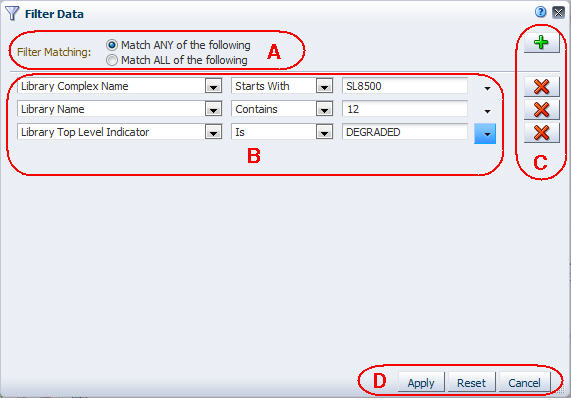
| Elément | Nom | Description |
|---|---|---|
| A | Champ Filter Matching | Ce champ vous permet de préciser le type de concordance que vous souhaitez réaliser. Sélectionnez l'une des options suivantes :
|
| B | Lignes de critères de filtre | Chaque ligne spécifie les critères de filtre à appliquer au tableau. Vous pouvez ajouter autant de lignes que vous le souhaitez. Spécifiez les critères sur chaque ligne via les sélections de menu suivantes :
Pour obtenir une description des opérateurs de filtre et valeurs d'attribut, reportez-vous au Tableau 4-1, "Opérateurs de filtre par type d'attribut". |
| C | Boutons de critères de filtre | Ces boutons vous permettent d'ajouter de nouvelles lignes de critères de filtre ou de retirer la ligne correspondante. |
| D | Boutons | Cliquez sur l'un des boutons suivants :
|
Tableau 4-1 Opérateurs de filtre par type d'attribut
| Type d'attribut | Opérateurs de filtre et valeurs d'attribut |
|---|---|
|
Texte Par exemple, Drive Health Indicator, Volume Serial Number et Drive WWNN. |

Les champs ne font pas la distinction majuscules/minuscules. Par exemple, "ABC" correspond à "abc" ou "Abc". Le format de certains attributs de texte est libre. Dans ce cas, vous saisissez la chaîne dans le champ associé. Votre saisie ne fait pas la distinction majuscules/minuscules. D'autres attributs de texte sont prédéfinis. Dans ce cas, vous sélectionnez la valeur à partir d'un menu de valeurs possibles. Les valeurs répertoriées ne reflètent pas obligatoirement les filtres actifs appliqués, ni les paramètres d'affichage des lecteurs et médias actifs supprimés pour votre nom d'utilisateur STA. Par exemple, le menu déroulant "Drive Health Indicator" peut comprendre des valeurs d'intégrité non incluses dans des bibliothèques contrôlées. Remarque : en cas de filtrage par groupe logique, il est généralement approprié d'utiliser les opérateurs "Contains" et "Doesn't Contain", plutôt que "Is" et "Isn't". Pour plus d'informations, reportez-vous à la section "Filtrage par groupe logique". |
|
Date et horodatage Par exemple, STA Start Tracking (Dates) et Last Exchange Start (Dates). |

Saisissez la date et l'heure en fonction de votre fuseau horaire. Vous pouvez saisir la date et l'heure directement dans le champ correspondant, ou vous pouvez utiliser l'outil sélecteur de calendrier pour sélectionner une date et une heure. La date et l'horodatage sont saisis au format aaaa-mm-dd hh:mm:ss. |
|
Nombre de jours Par exemple, STA Start Tracking (No. Days) et Last Exchange Start (No. Days) |

Saisissez la valeur dans le champ correspondant. Cet opérateur est particulièrement utile si vous souhaitez inclure un filtre temporel dans un modèle enregistré. En sélectionnant des enregistrements en fonction de l'âge plutôt que d'une date et d'un horodatage spécifiques, le filtre est utile immédiatement et dans le futur. |
|
Numérique Par exemple, Media Length in Meters et Exchange Elapsed Time. |

Saisissez la valeur dans le champ correspondant. N'incluez dans votre saisie aucune unité de mesure, telle que Mo. Les décimaux sont autorisés. |
|
Booléen Par exemple, Cleaning Media et Exchange Write Inefficient |

|
Les cellules des tableaux croisés dynamiques contiennent des comptes globaux de ressources ou d'évènements correspondant à des critères spécifiques. Par conséquent, un filtre est intrinsèque à chaque compte global et se fonde sur des critères de sélection représentés par les bords du tableau croisé dynamique. Pour plus d'informations sur les couches et filtres des tableaux croisés dynamiques, reportez-vous au manuel Guide de présentation des écrans de STA.
Par exemple, dans le tableau croisé dynamique Drives – Analysis suivant, le chiffre "5" dans la colonne MONITOR indique que le statut d'intégrité de cinq lecteurs au total est "Monitor".
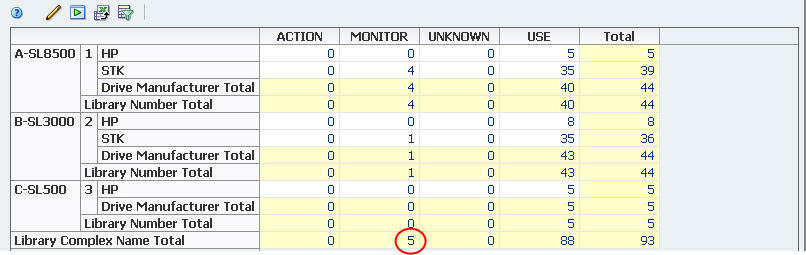
Cliquez sur ce lien pour afficher l'écran Drives – Overview et appliquer un filtre approprié en fonction des bords du tableau. Les critères de filtre sont indiqués dans le champ Applied Filter du tableau.
|
Remarque: Le filtre basé sur les bords du tableau ignore les filtres déjà appliqués aux écrans Analysis ou Overview. |
|
Remarque: Les descriptions de filtre dépassant les 250 caractères sont tronquées. Vous pouvez passer le curseur sur le texte de manière à afficher une info-bulle contenant la description complète. |
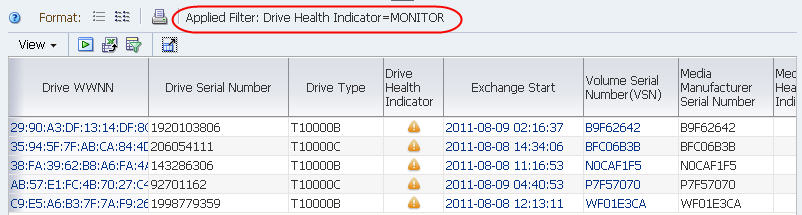
Pour obtenir des instructions détaillées, reportez-vous à la section "Utilisation d'un lien de compte global pour appliquer un filtre".
L'application d'un modèle applique automatiquement les critères de filtre compris dans la définition de ce modèle. Ces critères ignorent les filtres déjà actifs.
Par exemple, le tableau croisé dynamique Drives – Analysis suivant est soumis au filtre "Drive Health Indicator=USE".

L'application d'un modèle comprenant un filtre différent (dans le cas présent "Drive Health Indicator=MONITOR ») modifie l'affichage du tableau, tandis que le filtre d'origine est ignoré.

Les nouveaux critères de filtre sont indiqués dans le champ Applied Filter du tableau.

Les graphiques à barres, sectoriels et en aires affichent les données globales liées aux ressources ou évènements correspondant à des critères spécifiques. Par conséquent, un filtre est intrinsèque à chaque section de ces graphiques du tableau de bord.
Par exemple, dans le graphique "Health by Media Type" suivant, la section sélectionnée de la barre LTO‐4 représente 34 lecteurs dont le statut d'intégrité est "Monitor".
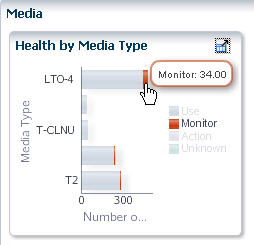
Cliquez sur cette section de la barre pour accéder à l'écran Media – Overview et appliquer les filtres intrinsèques. Les nouveaux critères de filtre sont indiqués dans le champ Applied Filter du tableau.
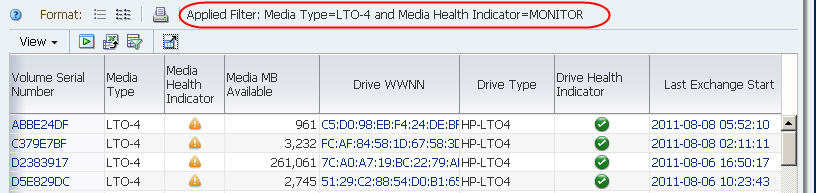
"Utilisation de la boîte de dialogue Filter Data pour le filtre d'un tableau"
"Utilisation d'un lien de compte global pour appliquer un filtre"
|
Remarque: Cette procédure s'applique à la fois aux tableaux croisés dynamiques et aux tableaux en vue de liste. |
Utilisez-la pour appliquer de nouveaux critères de filtre au tableau actif. Vous pouvez filtrer par un ou plusieurs attributs d'enregistrement, et vous pouvez supprimer les critères de filtre sélectionnés.
Pour les écrans associés à un "partenaire", le filtre appliqué à un écran est automatiquement appliqué à l'autre. Pour plus d'informations, reportez-vous à la section "Application de filtres".
Cliquez sur Filtrer les données dans la barre d'outils du tableau.

La boîte de dialogue Filter Data s'affiche. Si un filtre est déjà appliqué, les critères s'affichent dans la boîte de dialogue, comme dans l'exemple ci-dessous.
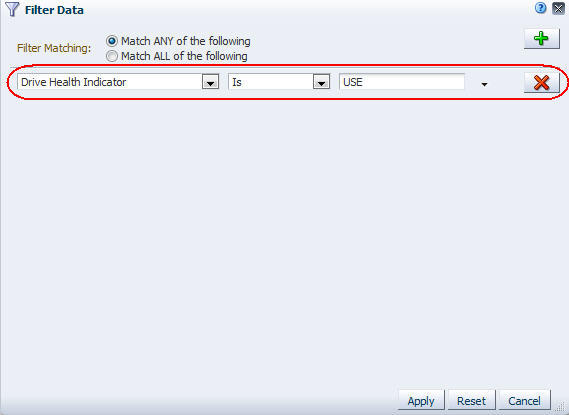
Procédez comme suit pour spécifier les critères de filtre dans la boîte de dialogue :
Dans le champ Filter Matching, sélectionnez l'une des options pour indiquer si vous souhaitez faire correspondre l'un ou tous les critères que vous spécifiez. Pour plus d'informations, reportez-vous à la section "Champ Filter Matching".
Cliquez sur Ajouter un nouveau critère de filtre pour ajouter à la boîte de dialogue une nouvelle ligne vide de critère de filtre.

Spécifiez les critères de filtre à l'aide des menus et du champ de la ligne. Pour plus d'informations sur le remplissage de chaque ligne, reportez-vous au Tableau 4-1, "Opérateurs de filtre par type d'attribut".
|
Remarque: Lors de la sélection d'un attribut de filtrage, vous pouvez saisir les premières lettres de l'attribut que vous souhaitez sélectionner (si vous en connaissez le nom) pour rapidement déplacer le curseur vers cet élément dans le menu. |
Vous pouvez ajouter autant de lignes de critères de filtre que vous le souhaitez.
Pour retirer les critères de filtre, cliquez sur Supprimer cette ligne de critère de filtre sur la ligne correspondante.

Vérifiez que vos spécifications sont correctes, puis cliquez sur Apply.

Les mises à jour suivantes sont apportées au tableau :
Le tableau affiche uniquement les enregistrements correspondant aux critères que vous avez spécifiés.
Le champ Applied Filter indique les critères spécifiés.
Pour les tableaux en vue de liste, la ligne d'état indique le nombre d'enregistrements.
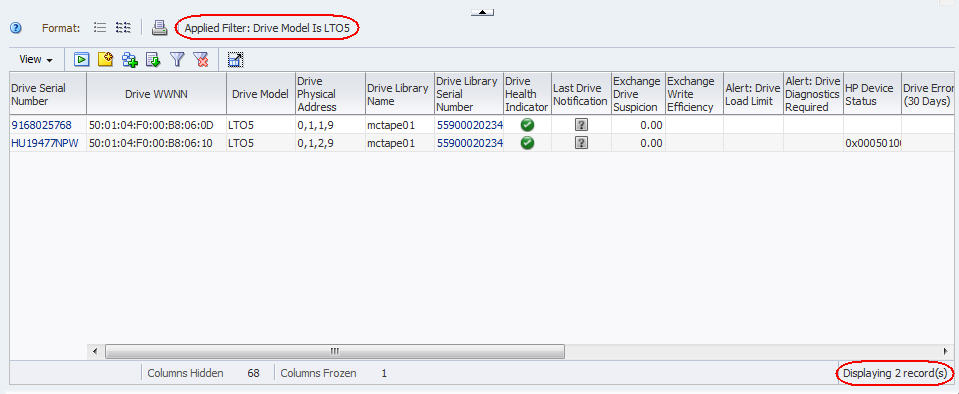
Si l'écran appartient à l'une des associations d'écrans Drives, Media, ou All Messages, les critères de filtre s'appliquent également à son partenaire. Vous pouvez accéder à l'écran associé pour le vérifier.

Le champ Applied Filter des tableaux sur les deux écrans contient le même filtre.

|
Remarque: Cette procédure s'applique à la fois aux tableaux croisés dynamiques et aux tableaux en vue de liste. |
Utilisez cette procédure pour retirer tous les critères de filtre d'un tableau.
|
Remarque: Pour supprimer les critères de filtresélectionnés à partir d'un tableau, reportez-vous à la section "Utilisation de la boîte de dialogue Filter Data pour le filtre d'un tableau". |
Cliquez sur Réinitialiser les filtres dans la barre d'outils du tableau.

Les mises à jour suivantes sont apportées au tableau :
Tous les critères de filtre sont supprimés du tableau afin qu'il affiche tous les enregistrements disponibles.
La zone Applied Filter est vide, indiquant qu'aucun critère de filtre n'est actuellement appliqué.
Pour les tableaux en vue de liste, la ligne de statut indique le nombre d'enregistrements affichés.
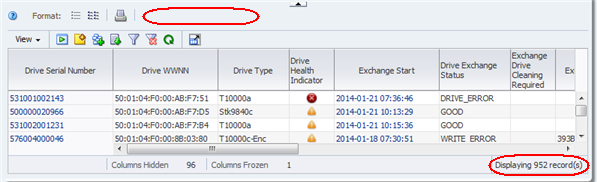
Suivez cette procédure pour appliquer un filtre à un écran Overview, en cliquant sur un lien de compte global dans le tableau croisé dynamique de l'écran Analysis "partenaire". L'affichage qui en résulte détaille le compte global.
Les comptes de chaque cellule du tableau correspondent aux résultats des critères de filtre intrinsèques à chaque couche du tableau, accompagnés d'instructions "AND". Cliquez sur un lien de compte global dans un tableau croisé dynamique pour appliquer les critères de filtre correspondants à l'écran Overview.
|
Remarque: Le filtre appliqué à l'aide de cette méthode ignore les filtres déjà appliqués à l'écran Overview. |
Utilisez la barre de navigation pour afficher un écran Analysis.

L'écran Media – Analysis illustre cet exemple.

Dans le tableau croisé dynamique, cliquez sur un lien de compte global.
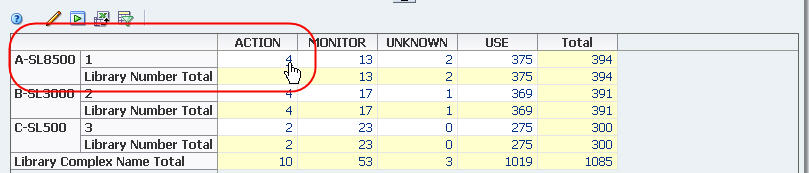
Vous êtes renvoyé à l'écran "partenaire" (Media – Overview dans cet exemple), tandis que les mises à jour suivantes sont apportées au tableau en vue de liste :
Le tableau affiche uniquement les enregistrements inclus dans le compte global du tableau croisé dynamique.
Le champ Applied Filter indique les critères de filtre appliqués au compte global.
La ligne d'état du tableau indique le nombre d'enregistrements affichés. Ce nombre est égal au compte global du tableau croisé dynamique.

Utilisez la barre de navigation pour revenir à l'écran Analysis.

Le filtre reste actif. Par conséquent, l'écran Analysis affiche uniquement les enregistrements correspondant aux critères de sélection intrinsèques au lien du compte global d'origine.

Utilisez cette procédure pour appliquer un filtre en cliquant sur une section d'un graphique à barres ou sectoriel sur le tableau de bord. Vous êtes redirigé vers l'écran Overview correspondant, tandis que le filtre intrinsèque à la section du graphique à barres ou sectoriel est appliqué. Cette procédure vous permet d'afficher les détails des données affichées sur le tableau de bord.
Utilisez la barre de navigation pour revenir au tableau de bord.
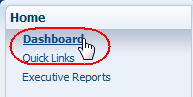
Cliquez sur une section du graphique à barres ou sectoriel du tableau de bord.
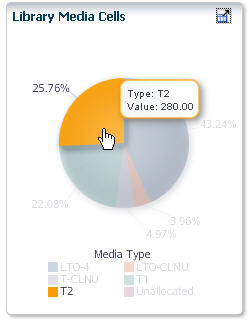
Vous êtes renvoyé à l'écran Overview correspondant (Media – Overview dans cet exemple), tandis que les mises à jour suivantes sont apportées au tableau en vue de liste :
Le tableau affiche uniquement les enregistrements inclus dans la section du tableau de bord sélectionnée.
Le champ Applied Filter indique les critères de filtre appliqués à la section sélectionnée.
La ligne d'état du tableau indique le nombre d'enregistrements affichés. Ce nombre est égal à la valeur de la section sélectionnée du tableau de bord.

Utilisez la barre de navigation pour sélectionner l'écran Analysis "partenaire", si applicable.
|
Remarque: Cette étape s'applique uniquement aux écrans Drive, Media, et All Messages. |

Le filtre reste actif. Par conséquent, l'écran Analysis affiche uniquement les enregistrements correspondant aux critères de sélection intrinsèques à la section sélectionnée du graphique à barres ou sectoriel.
